Începeți cu GRAV CMS
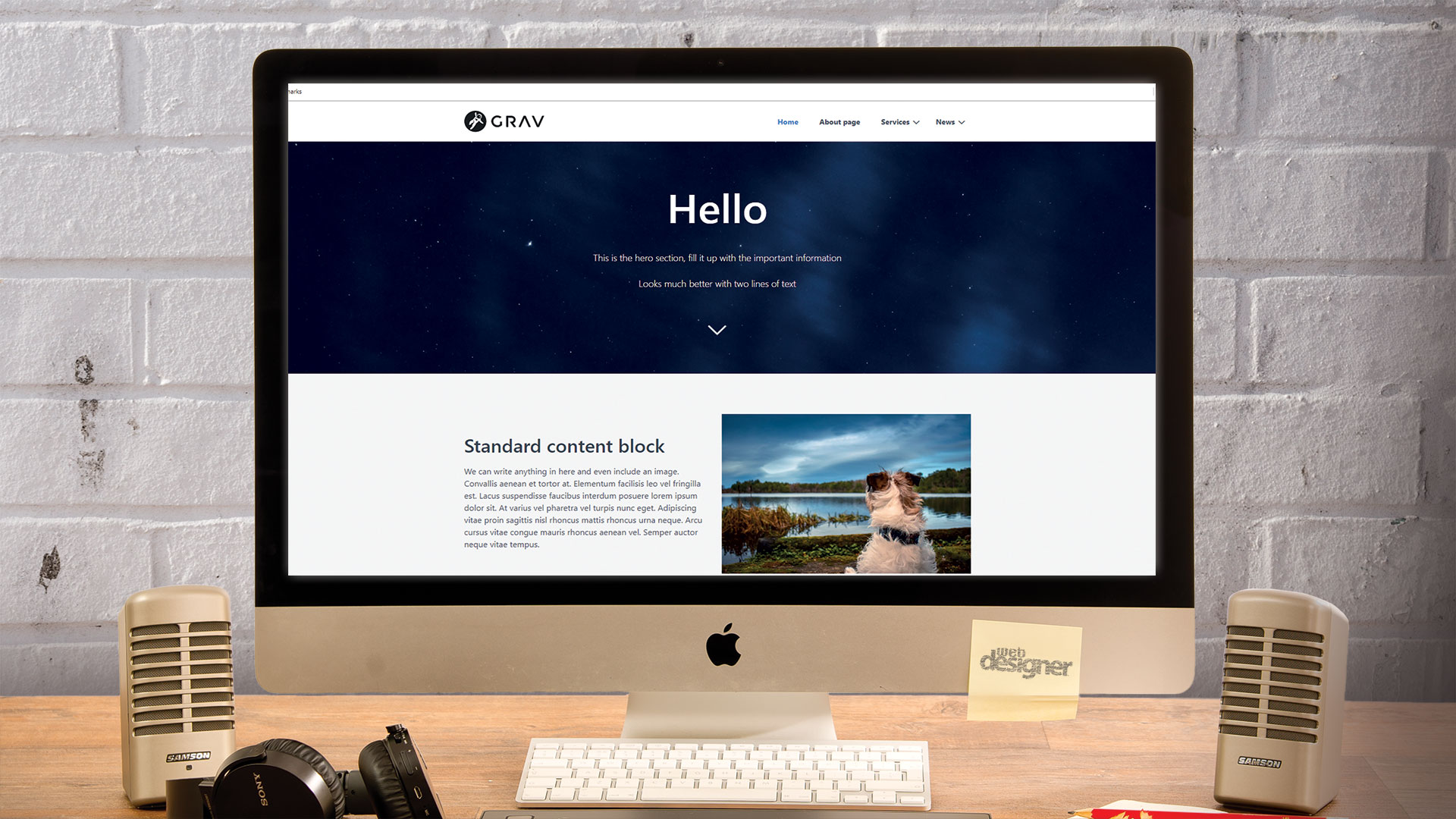
GRAV este un sistem de management al conținutului (CMS) cu o diferență. Sistemele de gestionare a conținutului sunt obișnuite în rețeaua modernă, cu platforme precum WordPress (sau altele web hosting Furnizor) Procentarea unui procent mare de site-uri web. Acestea oferă o interfață grafică ușor de utilizat pentru utilizatorii non-tehnici pentru a adăuga articole și conținut în timp ce dezvoltatorii gestionează separat codul (într-un mod similar cu ușor de utilizat Builder de site-uri web ).
Principalele dezavantaje vin atunci când CMS este umflat cu caracteristici inutile sau forțează dezvoltatorii să lucreze într-o manieră contraproductivă. Chiar și un site de bază construit cu CMS, care este puțin mai mult decât a Pagina de aterizare se bazează pe o bază de date, care poate face migrația și managementul o sarcină mai mare decât ar trebui să fie.
Întâlni Grav. , CMS construit cu scopul de a fi ușor, flexibil - și fără o bază de date tradițională. Cu toate acestea, acesta are încă un panou de administrare opțional, cu o interfață grafică, gestionarea utilizatorilor și aceleași caracteristici așteptate de la un CMS.
În timp ce GRAV nu are o bază de date tradițională pe MySQL sau similară, are un tip de bază de date care este stocată în foldere și fișiere text simple. Aceste fișiere stochează conținutul cu sintaxa de marcare cu configurație stocată în YAML. Dacă aveți conținut de stocare, încercați aceste Stocare in cloud Opțiuni.
Ca și în ceea ce privește învățarea oricărui sistem nou, Grav poate lua un pic de efort pentru a începe, iar documentația, deși îmbunătățește, lasă câteva întrebări fără răspuns, lăsându-vă să vă sapa prin "schelete" pre-făcute. Acest tutorial vă va ajuta să instalați GRAV și să adăugați pagini utilizând tema implicită Quark.
Descărcați fișierele pentru acest tutorial.
- Cum de a alege CMS dreapta
01. Configurați mediul local
GRAV necesită un server web, cum ar fi Apache sau Nginx și cel puțin versiunea 7.1.3 din PHP.
Configurați un Wamp local, MAMP sau server de lampă pentru a lucra cu. Git și compozitor vor fi de asemenea utilizate pentru a se asigura că acestea pot fi utilizate în linia de comandă.
02. Creați un director de lucru
În interiorul rădăcinii web ale serverului local, creați un nou director și îl apelați "GRAV-Project" Deschideți un prompt de comandă sau terminal și testați pentru a vedea dacă PHP este instalat cu "PHP -V" dacă este returnat un număr de versiune.
Dacă nu, asigurați-vă că PHP este instalat.
03. Instalați o copie a GRAV
Cea mai ușoară modalitate de a instala GRAV este de a descărca fișierul zip de pe site și de a extrage în folderul creat mai devreme.
Utilizați metoda de instalare GIT pentru a explora GRAV CLI. Navigați la rădăcina web a serverului local și rulați următoarea comandă.
git clone -b master https://github.com
GetGrav / GRAV.GIT GRAV-Project 04. Instalați dependențele
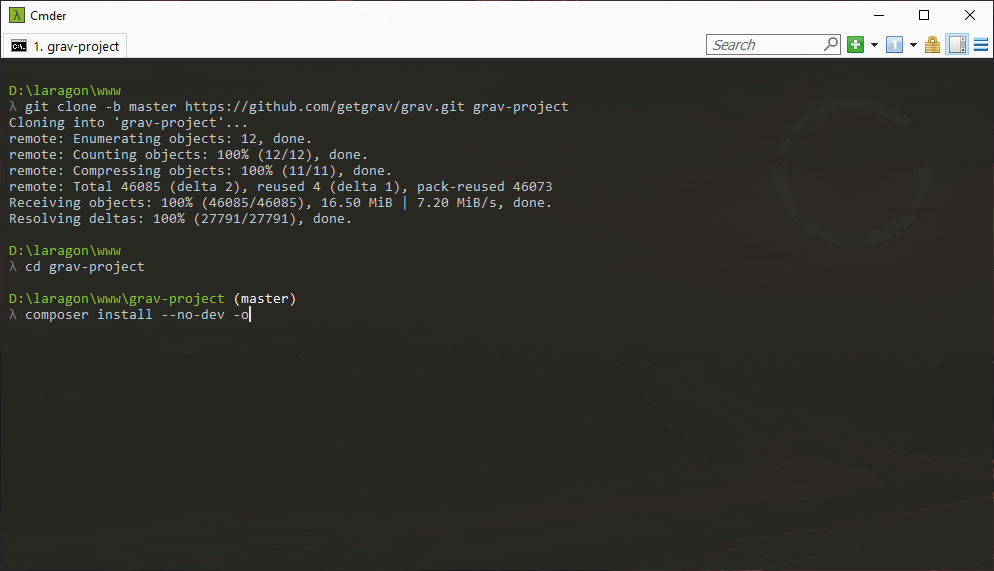
Săriți dacă instalați cu ZIP. Schimbați directorul la "Project GRAV", apoi utilizați compozitor pentru a instala dependențele necesare.
Odată instalat, utilizați GRAV CLI pentru a instala tema și pluginurile. Pe Windows, comenzile GRAV trebuie să fie preluate cu "PHP"
CD GRAV-proiect
Instalarea compozitorului - NO-DEV -O
Bin / GRAV Install 05. Testați instalarea
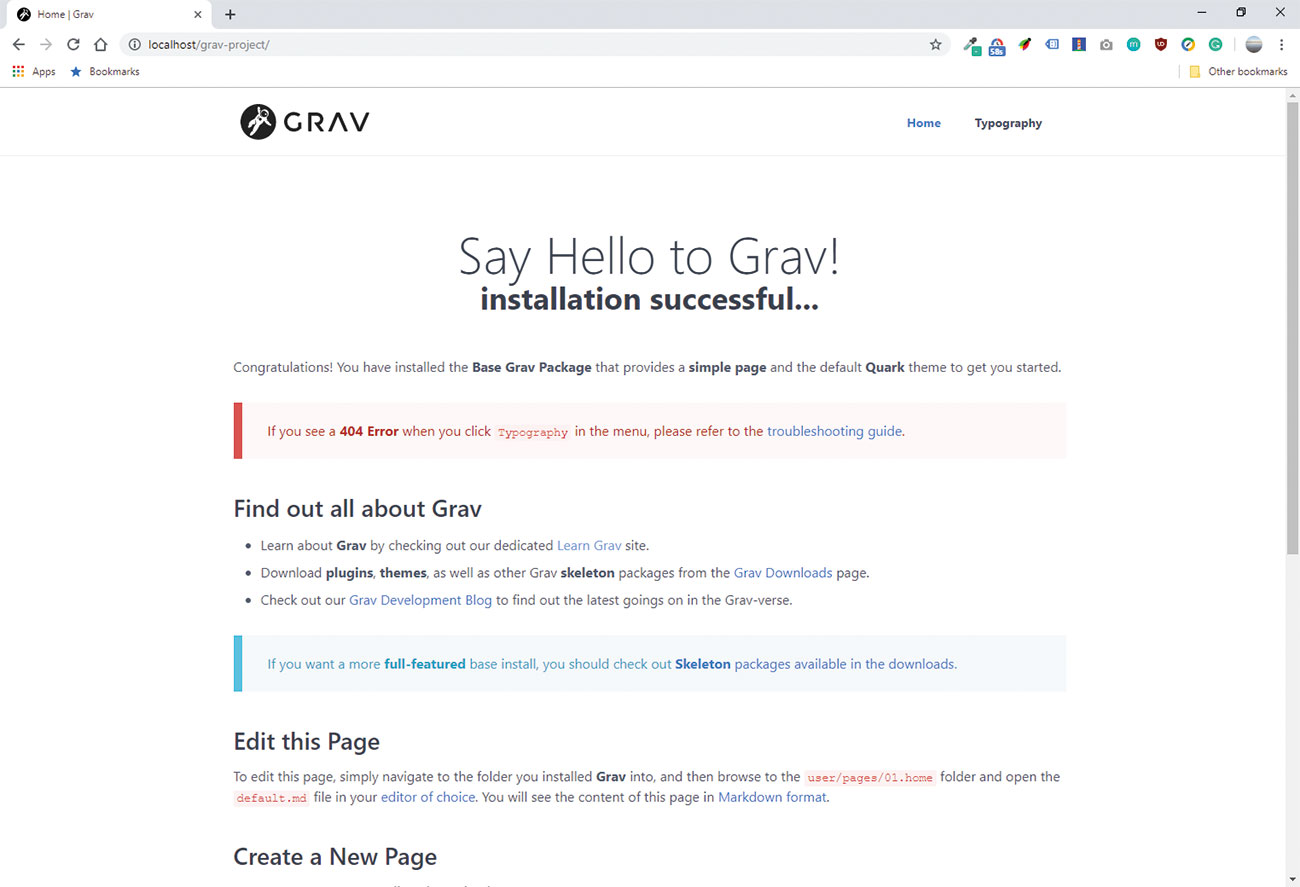
GRAV poate fi accesat la proiectul localhost / GRAV. Deschiderea acestei pagini într-un browser afișează ecranul GRAV Bine ați venit.
Faceți clic pe pagina de tipografie pentru a testa erorile. Dacă întâmpinați o eroare de 404, consultați depanarea GRAV în documentație.
06. Adăugați o pagină nouă
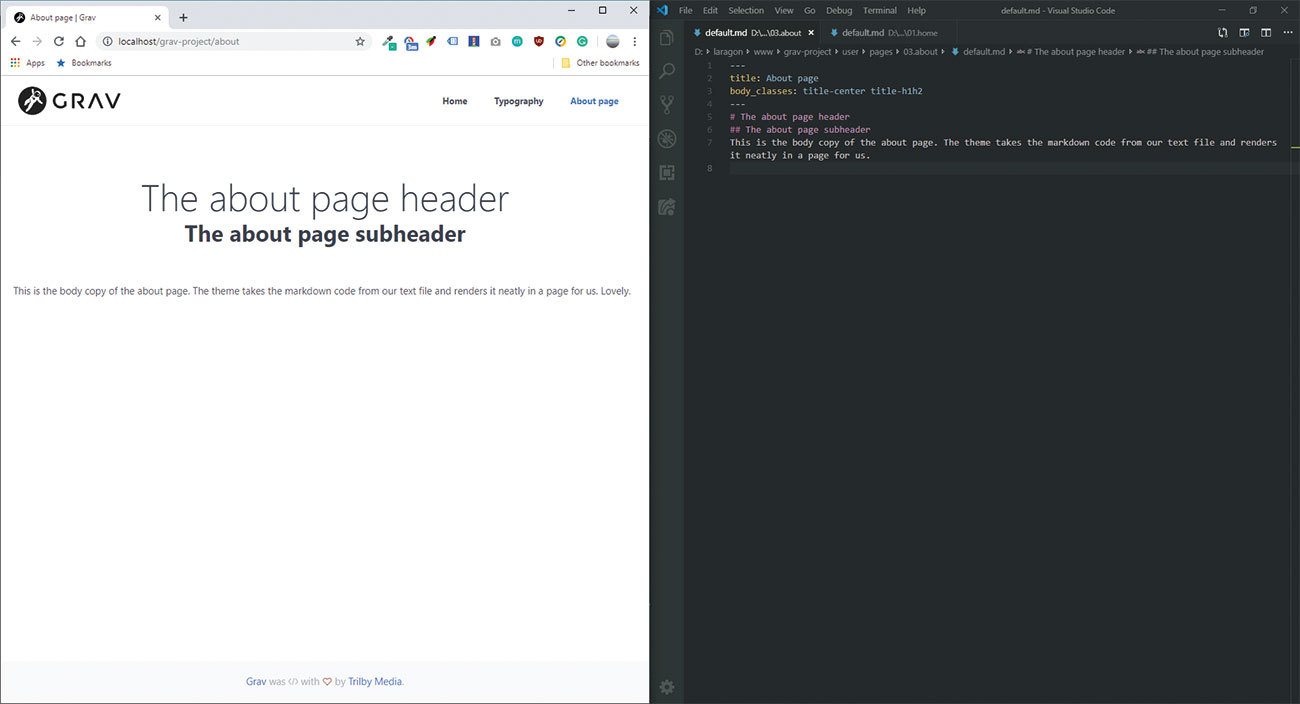
O pagină din GRAV este un fișier text din directorul "Utilizator / pagini". Pentru a crea o pagină nouă, navigați la "GRAV-Project / utilizator / pagini" și creați un nou dosar numit 03.about, apoi creați un fișier nou care va fi numit implicit.md.
GRAV utilizează "Sintaxa Markdown" pentru a face pagini.
07. Instalați panoul Admin
Pentru a accelera procesul de creare și gestionare a conținutului și a debloca întregul, potențialul prietenos cu utilizatorul al GRAV CMS, modulul panoului de administrare poate fi instalat. Din linia de comandă, executați următoarea comandă:
PHP Bin / GPM Install Admin 08. Creați un utilizator de administrator
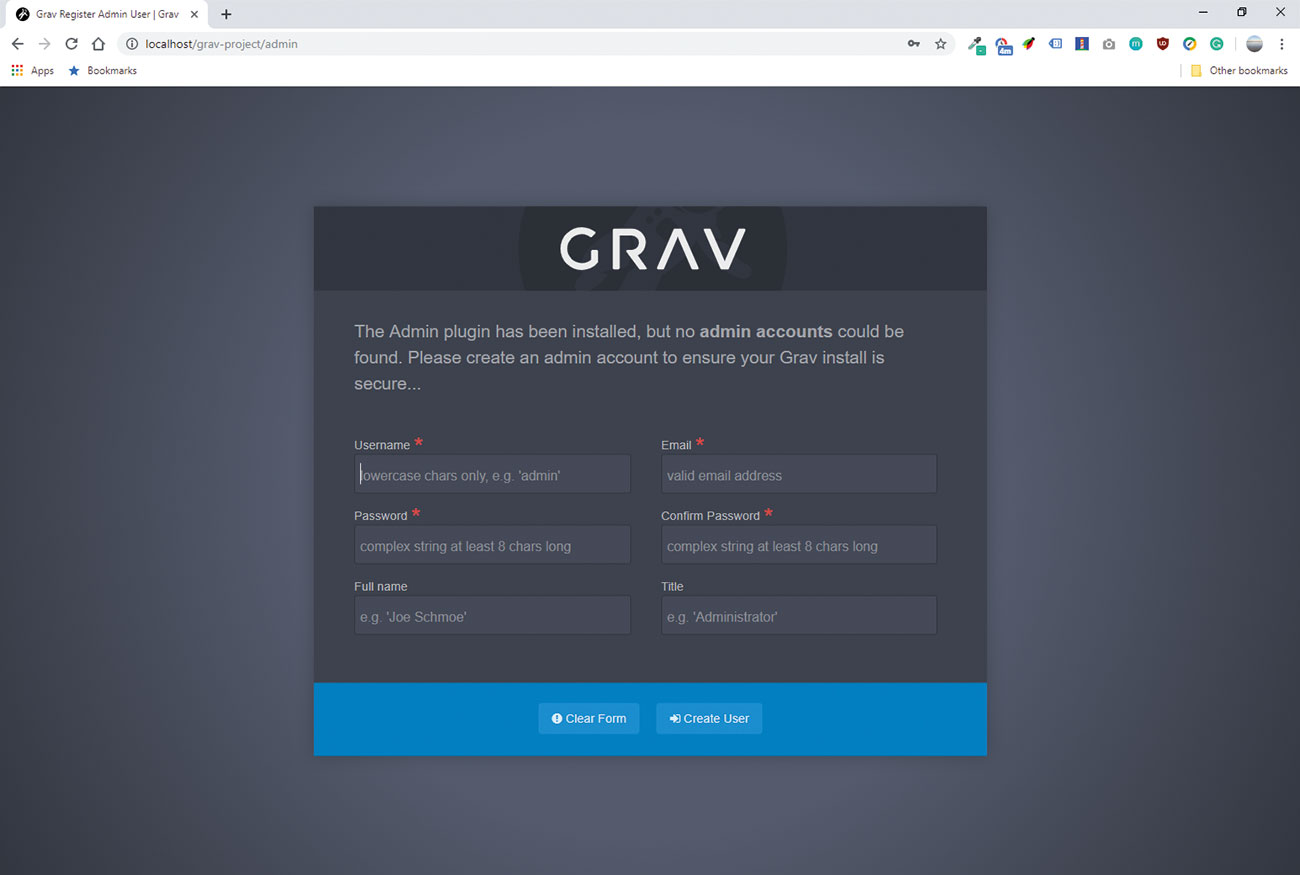
Reîmprospătarea oricărei pagini de pe site-ul GRAV Odată ce modulul de administrare este instalat va deschide un prompt pentru a crea un nou utilizator admin. Completați detaliile dvs. și efectuați o notă a parolei pentru a trece la tabloul de bord.
09. Editați cu interfața de admin
Cu configurarea panoului de administrare, faceți clic pe paginile din bara din stânga, apoi faceți clic pe pagina despre pagina făcută mai devreme.
Odată ce această încărcătură, veți putea vedea o zonă de introducere a conținutului care permite editarea ușoară a conținutului paginilor.
10. Adăugați pagini pentru copii
Ștergeți pagina de tipografie din panoul de administrare, apoi adăugați o pagină nouă pentru ao înlocui.
Introduceți serviciile pentru numele titlu și folder, apoi faceți clic pe Continuați, menținând restul opțiunilor ca valoare implicită. Introduceți un anumit conținut pentru această pagină și faceți clic pe Salvați.
Acum creați o altă pagină cu butonul "Adăugați" și introduceți un nume de serviciu. Asigurați-vă că "vizibil" este setat la Da, apoi continuați.
11. Setați pagina de pornire la modular
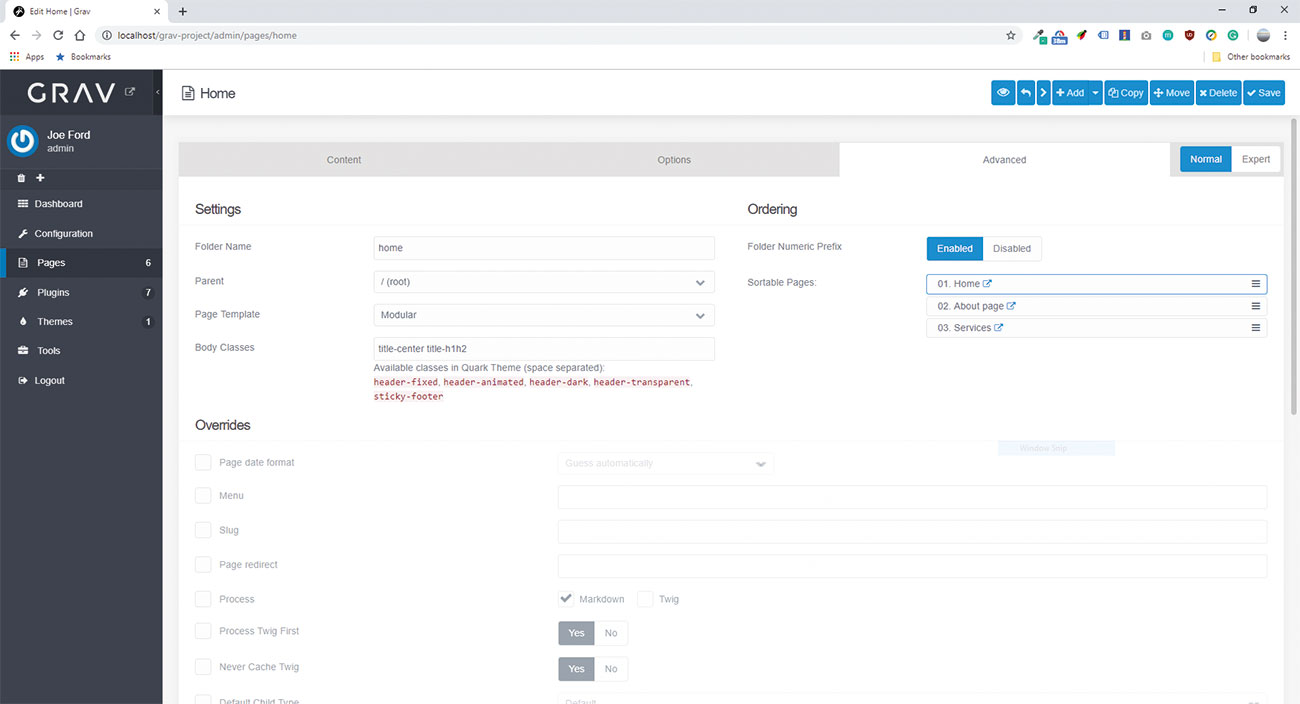
În timp ce puteți adăuga text și anteturi cu ușurință la o pagină este rapidă și ușoară pentru site-urile de bază, este de înțeles că un site web va avea cerințe mai complexe. Editați pagina de pornire și în fila Avansat Schimbați șablonul de pagină la modular. Asigurați-vă că salvați pagina.
12. Adăugați un modul
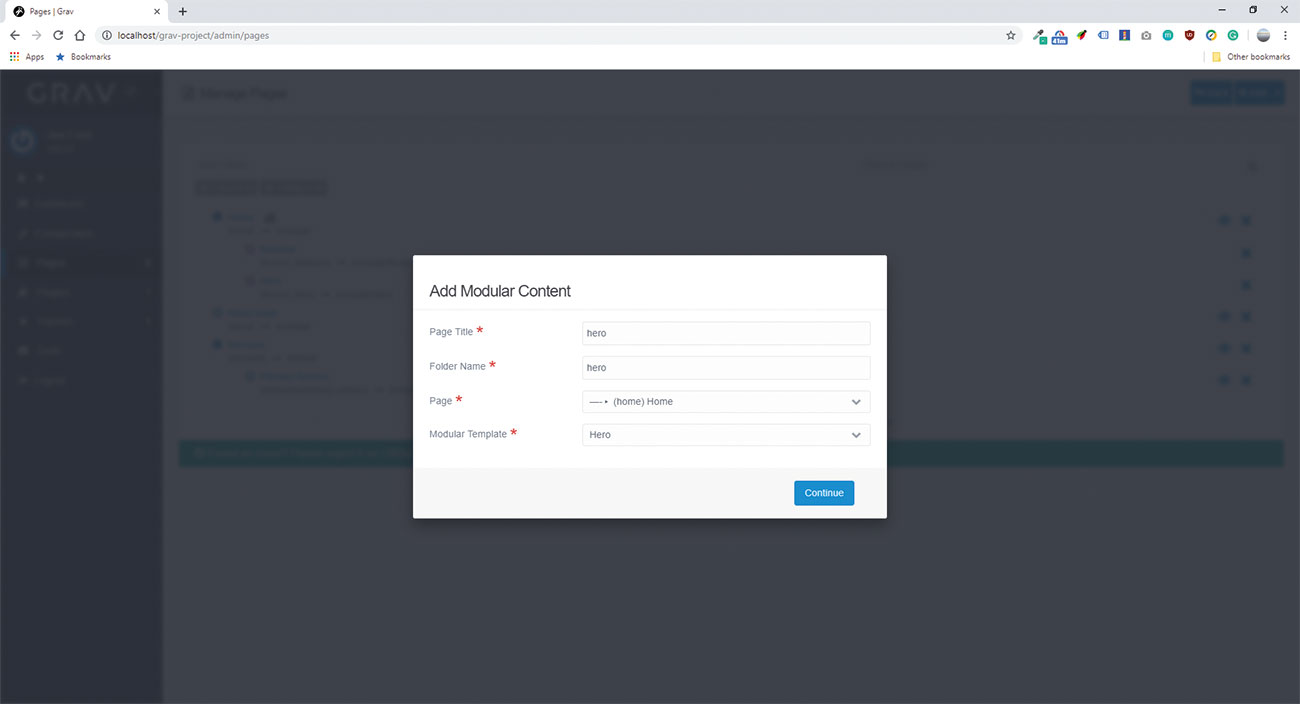
Modulele sunt blocuri de conținut stabilite de tema care poate fi utilizată la construirea unei pagini cu secțiuni diferite în stil.
Acum că pagina de pornire a fost convertită, ștergeți conținutul pre-realizat pentru pagina de pornire și salvați modificările. Apoi, în partea de sus a paginii, faceți clic pe Adăugați & GT; Adăugați modular și completați titlul "Hero" și setați pagina la "Acasă". Pentru șablonul modular, alegeți opțiunea "Hero".
13. Populați modulul Hero
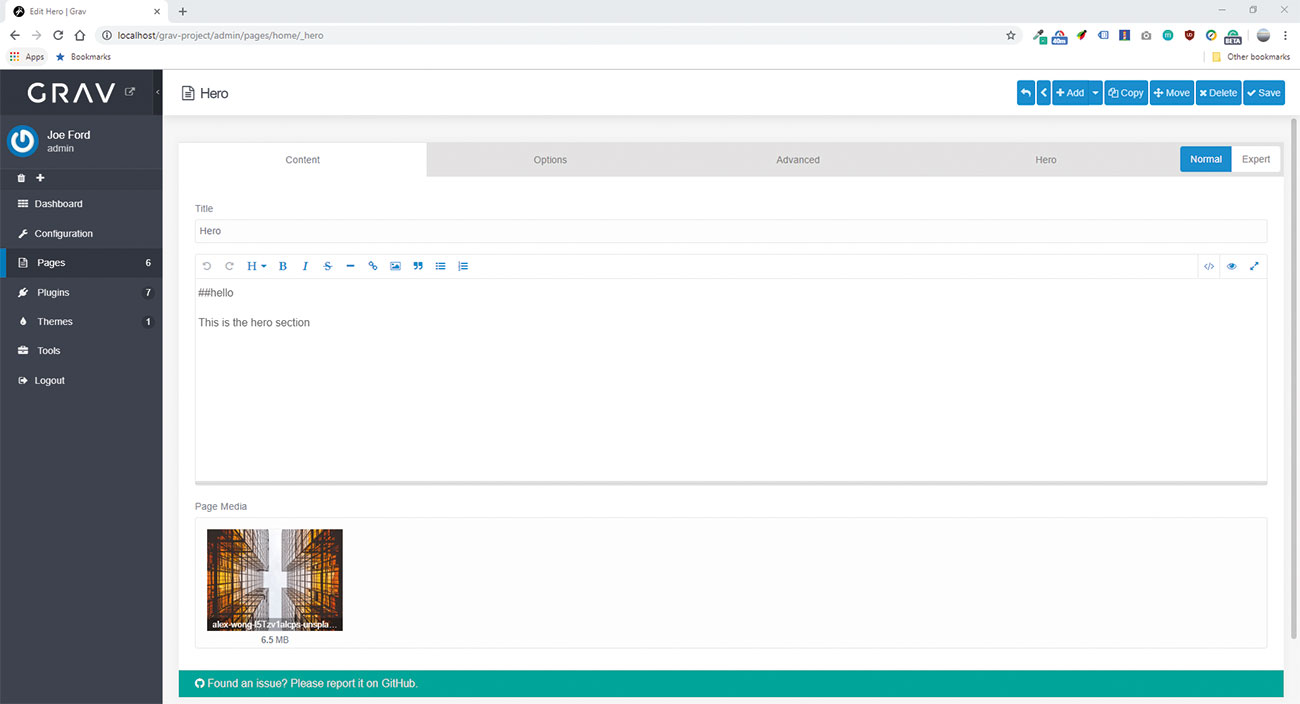
Modulele sunt tratate la fel ca subpaginile din panoul de administrare, dar în loc să formeze o subpunere, aceștia își fac conținutul într-un bloc pe pagina părinte. Editați modulul Hero nou creat și adăugați un antet, un text și adăugați o imagine de erou în "Pagina Media". Salvați pagina.
14. Adăugați un modul de caracteristici
Repetați pasul de mai sus, dar selectați Modulul Caracteristici. Când editați pagina, observați fila "Caracteristici" care vă permite să setați un aspect și să adăugați coloane individuale cu o pictogramă, antet și text. Adăugați patru din aceste coloane și le dați conținut.
15. Adăugați un bloc de text
Ultimul modul de pe pagina de pornire va fi un bloc standard de conținut. Adăugați acest lucru și introduceți conținutul dorit în această zonă, atașând o imagine și salvați pagina.
În cele din urmă, deschideți fiecare bloc până în prezent, inclusiv pagina de pornire parentală și eliminați clasele CSS mergând la fila avansată și golirea câmpului clasei corpului. Acestea sunt clase CSS setate de tema care vă permit să personalizați fiecare bloc.
16. Configurați opțiunile
Pentru a seta sigla site-ului și o gamă de opțiuni pentru temă, du-te la meniul "Teme" și apoi faceți clic pe Quark, tema activă activă.
Reglați aceste setări, apoi faceți clic pe "Configurare" pentru a accesa opțiunile, cum ar fi "titlul site-ului".
Acest articol a fost inițial publicat în numărul 291 al revistei Creative Web Design Web designer . Cumpărați problema 291 aici .
Articole similare:
- Utilizați WordPress ca un CMS fără cap
- Cum să animați cu biblioteca mo.js
- 10 motive pentru care ar trebui să utilizați designul atomic
să - Cele mai populare articole
Creați-vă propria perie caligrafică în Illustrator
să Sep 11, 2025Unul dintre cele mai bune lucruri despre ilustrator este abilitatea de a vă crea propriile perii. Puteți găsi niște perii de ..
Desenați un geisha rău-fund
să Sep 11, 2025În această ilustrare a Geisha am vrut să surprind o vibrație grungică, întunecată, urbană, legată de elemente japoneze e..
Sfaturi pentru design concept pentru artiști
să Sep 11, 2025Pagina 1 din 2: Pagina 1 Pagina 1 Pagina 2 Sarcina principală a un..
Cum se creează un logo retro cu designer de afinitate
să Sep 11, 2025Ușor de utilizat și cu un număr de instrumente creative sub centura sa, afinitate designer este o mare alternativă la ..
Cum se amestecă creioane colorate
să Sep 11, 2025Învățați cum să amestecați creioanele colorate vă va ajuta să obțineți mai mult din instrumentele dvs. Mai degrabă decât să se bazeze pe culoarea individuală, plană a fiecărui..
Accelerați fluxul de lucru al texturii
să Sep 11, 2025Războinicul este un proiect personal pe care am avut bucuria de a concepe și de a proiecta. Am vrut să creez un personaj care ..
10 Tutoriale Houdini Top
să Sep 11, 2025Houdini este o fiară puternică, cu unelte pentru construirea VFX utilizate în multe filme de la Hollywood. Dar curba inițială de învățare este abruptă, așa că am compilat această ..
Cum să obțineți modelul dvs. Zbrush în Maya
să Sep 11, 2025Pentru asta Maya Tutorial. Îți voi arăta cum am primit acest model de legătură groaznic din Zbrush în Maya p..
Categorii
- AI și învățare Automată
- Airpods
- Amazon
- Amazon Alexa și Amazon Echo
- Amazon Alexa & Amazon Echo
- Amazon Fire TV
- Amazon Prime Video
- Android
- Telefoane și Comprimate Android
- Telefoane și Tablete Android
- Android TV
- Apple
- Apple App Store
- Apple HomeKit & Apple Homepod
- Muzică Apple
- Apple TV
- Ceasul Apple
- Apps & Web Apps
- Aplicații și Aplicații Web
- Audio
- Chromebook & Chrome OS
- Chromebook & Chrome OS
- Chromcast
- Cloud & Internet
- Cloud și Internet
- Cloud și Internet
- Hardware De Calculator
- Istoricul Calculatorului
- Cutând Cordon & Streaming
- Tăierea și Fluxul De Cabluri
- Discord
- Disney +
- DIY
- Vehicule Electrice
- EReaders
- Elementele Esențiale
- Explicatori
- Jocuri
- General
- Gmail
- Asistent Google & Google Nest
- Google Assistant și Google Nest
- Google Chrome
- Google Docs
- Google Drive
- Google Maps
- Magazin Google Play
- Google Foile
- Google Diapozitive
- Google TV
- Hardware
- HBO MAX
- Să
- Hulu
- Slang De Internet și Abrevieri
- IPhone & IPad
- Kindle
- Linux
- Mac
- Întreținere și Optimizare
- Microsoft Edge
- Microsoft Excel
- Oficiul Microsoft
- Microsoft Outlook
- Microsoft PowerPoint
- Echipe Microsoft
- Microsoft Word
- Mozilla Firefox
- Netflix
- Comutator Nintendo
- Paramount +
- Gaming PC
- Peacock
- Fotografie
- Photoshop
- PlayStation
- Confidențialitate și Securitate
- Confidențialitate și Securitate
- Confidențialitate și Securitate
- Roundup-uri De Produs
- Programare
- Raspberry Pi
- ROKU
- Safari
- Telefoane și Comprimate Samsung
- Telefoane și Tablete Samsung
- Slack
- Smart Home
- Snapchat
- Media Socială
- Spaţiu
- Spotify
- TINDIND
- Depanare
- TV
- Jocuri Video
- Realitate Virtuala
- VPN
- Browsere Web
- Wi-Fi & Routere
- WiFi & Routers
- Ferestre
- Windows 10
- Windows 11
- Windows 7
- Xbox
- YouTube & YouTube TV
- YouTube și YouTube TV
- Zoom
- Explicații







